Anda mungkin telah memperhatikan bahwa ketika Anda mencari sesuatu di area menu/aktivitas GNOME, itu juga menunjukkan file dengan nama yang cocok dengan istilah yang dicari bersama dengan aplikasi yang diinstal.
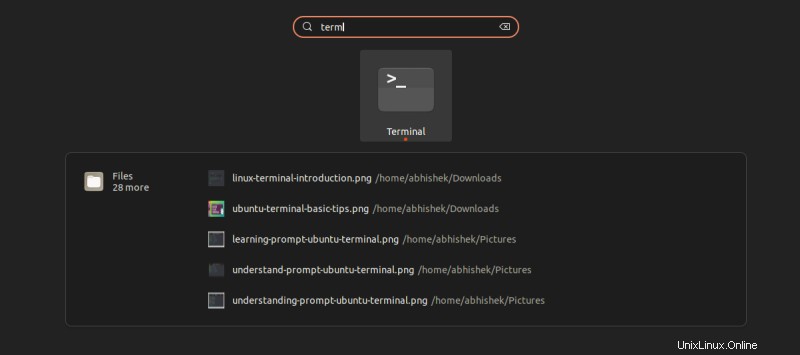
Itu fitur yang berguna. Jika Anda ingat nama file atau bahkan sebagian darinya, Anda dapat dengan mudah mencari dan membukanya hanya dengan menekan tombol Super (tombol Windows) dan mengetikkan namanya.
Namun ada beberapa hal kecil seputar fitur pencarian ini yang mungkin tidak Anda ketahui atau tidak pernah Anda pedulikan.
Dalam artikel ini, saya akan membagikan bagaimana Anda dapat mengontrol fitur pencarian GNOME, menambah atau menyembunyikan folder dari opsi pencarian dan menonaktifkannya sepenuhnya.
Catatan:Ini khusus untuk distribusi yang menggunakan GNOME. Harap verifikasi lingkungan desktop mana yang Anda gunakan dan pastikan itu adalah GNOME.
Lokasi default untuk pencarian file
Fitur pencarian GNOME menggunakan utilitas yang disebut Tracker Miner FS. Harap jangan khawatir dengan istilah seperti pelacak dan penambang . Itu tidak memata-matai Anda atau menambang crypto di sistem Anda. Ini pada dasarnya berfungsi sebagai mesin pencari dan database untuk memberikan Anda hasil pencarian instan.
Secara default, pengindeksan file terjadi di folder meta seperti direktori Documents, Music, Pictures and Videos dan sub-direktori mereka. File di folder Beranda dan Unduhan juga diindeks tetapi tidak di subdirektori.
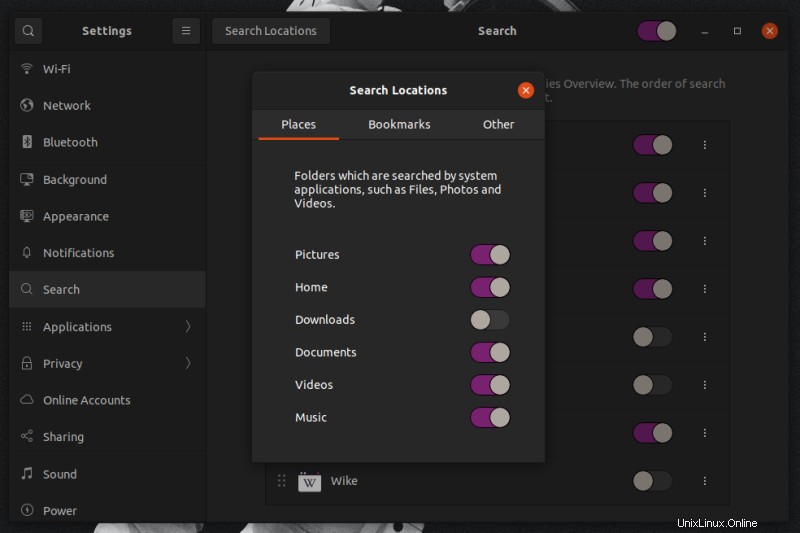
Jika Anda telah membuat beberapa direktori baru di folder rumah Anda, file tersebut tidak akan diindeks.
Namun, file yang baru saja diakses juga diindeks secara otomatis. Jika Anda baru saja membuka file, file tersebut akan ditambahkan ke 'file terbaru' dan akan muncul di hasil pencarian terlepas dari lokasinya.
Jika Anda belum mengetahuinya, Anda dapat melihat file yang baru saja diakses di pengelola file:
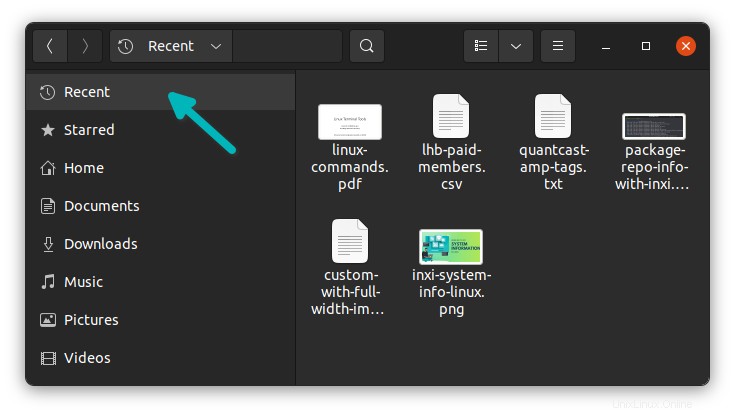
Menambahkan konten folder ke hasil pencarian
Misalkan Anda telah membuat folder untuk proyek pengkodean di direktori home Anda. File-file ini tidak akan diindeks dan tidak akan muncul di hasil pencarian (kecuali Anda telah membuka file dengan mengklik dua kali dan file tersebut ditambahkan ke file terbaru).
Untuk menambahkan file dari folder khusus di hasil pencarian, Anda dapat menambahkan folder ke lokasi pencarian.
Buka aplikasi Pengaturan dengan mencarinya di area menu/aktivitas:
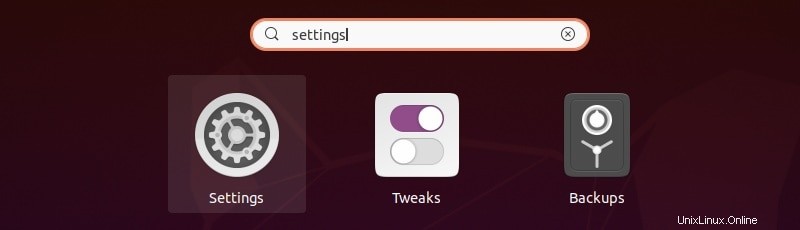
Buka Penelusuran dari bilah sisi kiri dan klik Telusuri Lokasi pilihan di atas. Di jendela pop-up, buka Lainnya tab dan klik pada simbol+ . Ini akan menambahkan file browser dan Anda dapat menambahkan folder yang Anda inginkan.
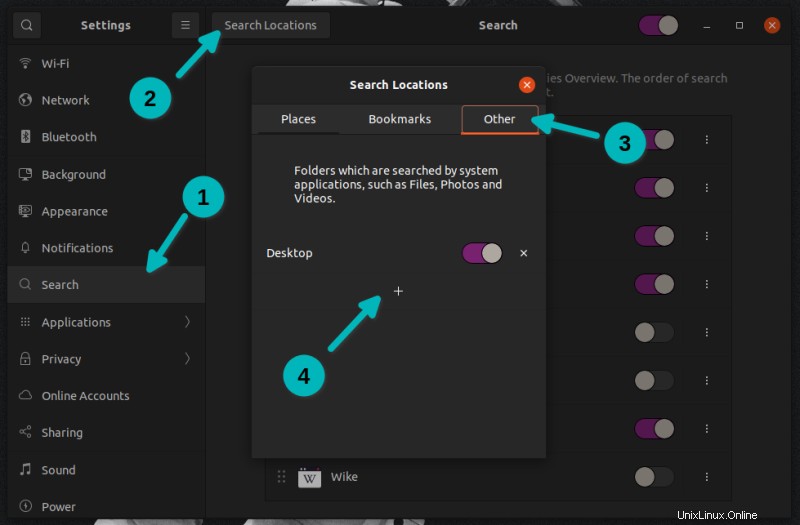
Jika Anda menguji dengan mencari nama file di folder yang baru saja ditambahkan, Anda akan melihatnya di hasil pencarian sekarang. Seharusnya instan tetapi jika tidak, coba logout atau reboot sistem.
Sembunyikan folder dari hasil pencarian
Jika Anda tidak ingin file dari folder tertentu muncul di hasil pencarian, Anda dapat menyembunyikannya.
Jika Anda tidak ingin konten folder meta seperti Gambar, Dokumen, Video dalam pencarian, Anda menonaktifkannya dari pengaturan Lokasi Pencarian.
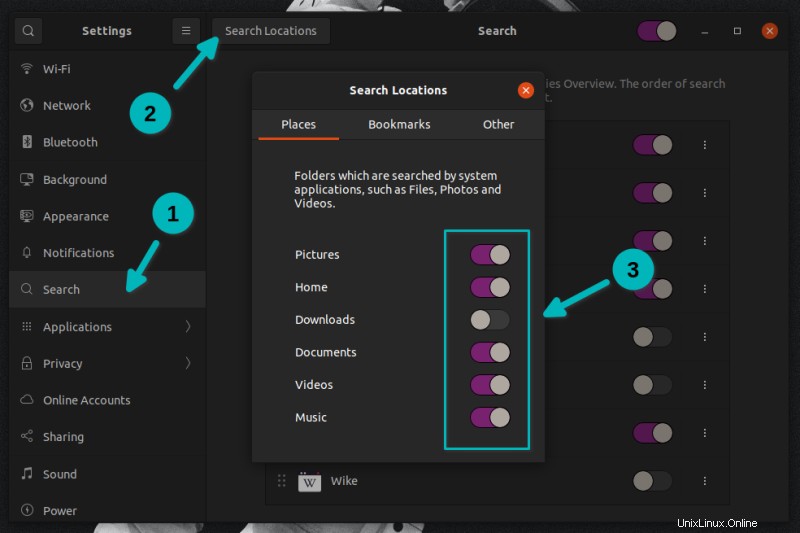
Jika Anda ingin konten folder tertentu saja di bawah Dokumen TIDAK muncul di hasil pencarian, Anda hanya perlu membuat file baru bernama .nomedia dalam folder itu. Anda juga dapat memberi nama file .git, .trackerignore atau .hg.
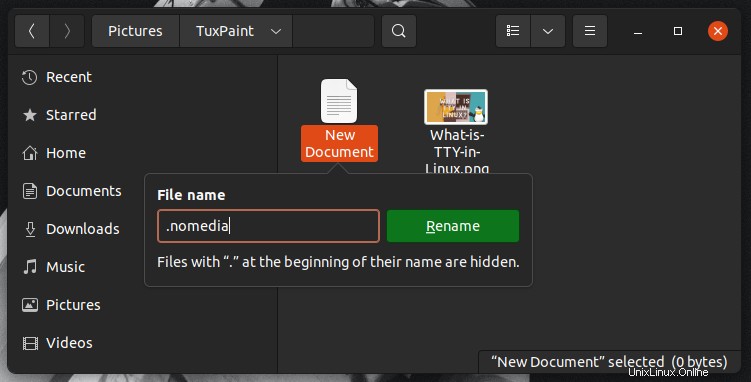
Jika Anda tidak melihat opsi untuk membuat file baru di klik kanan mouse, Anda harus melakukan beberapa penyesuaian untuk menambahkan opsi buat dokumen baru di menu konteks klik kanan. Perhatikan juga bahwa file apa pun yang dimulai dengan . dalam namanya disembunyikan dari tampilan normal. Untuk mengaktifkan file tersembunyi, tekan tombol Ctrl+H.
Penyembunyian ini mungkin tidak langsung berfungsi karena file tersebut mungkin sudah diindeks. Anda mungkin harus keluar atau memulai ulang untuk melihat efeknya.
Jika Anda mengakses file secara manual, file tersebut akan ditambahkan ke file terbaru dan akan muncul di hasil pencarian meskipun file abaikan ada di folder tersebut.
Anda dapat menghapus riwayat file terbaru atau menonaktifkannya sama sekali (jika Anda mau) dari Setelan-> Privasi-> Riwayat File &Sampah . Namun, saya tidak melihat kebutuhannya, jadi buat keputusan sendiri di sini.
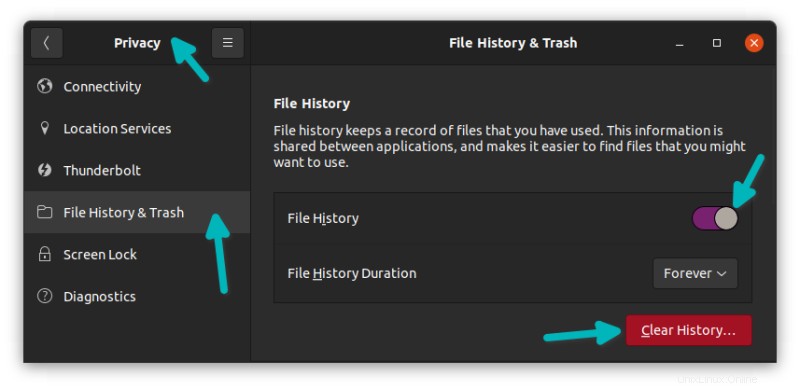
Nonaktifkan hasil pencarian untuk semua file
Jika Anda tidak ingin file apa pun muncul di hasil pencarian, Anda dapat menonaktifkan pencarian File secara bersamaan dari pengaturan pencarian.
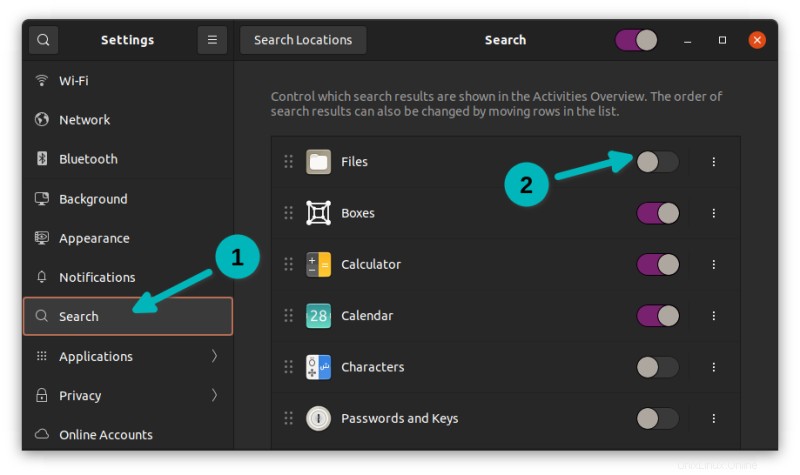
Anda harus menonaktifkan fungsi pencarian sama sekali dengan mengklik tombol sakelar Pencarian di bagian atas karena dapat mengganggu fungsi normal lingkungan desktop GNOME.
Detail lebih lanjut dapat ditemukan di beranda proyek.
Kesimpulan
Diskusi di sini adalah tentang pencarian file . Desktop GNOME juga mencari di Kalender, Karakter, dan beberapa utilitas lainnya. Anda dapat menonaktifkan atau mengaktifkan opsi pencarian yang tersedia tetapi jangan fokus pada itu.
Saya harap Anda menemukan tip cepat ini membantu dalam menyesuaikan pengalaman GNOME Anda. Jika Anda mengetahui beberapa trik rapi lainnya yang Anda ingin orang lain ketahui, silakan bagikan dengan kami di komentar.